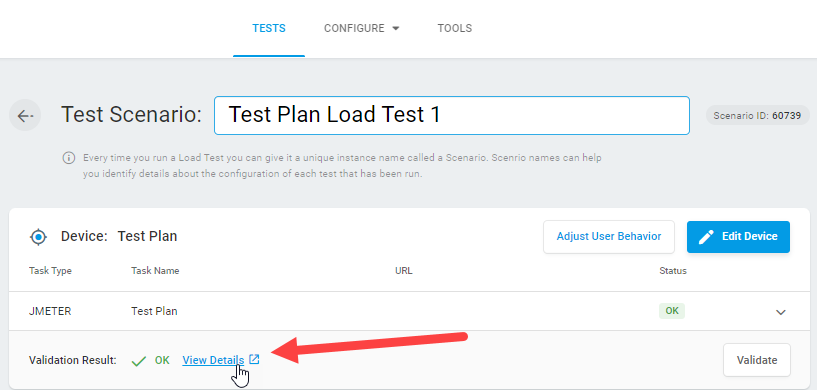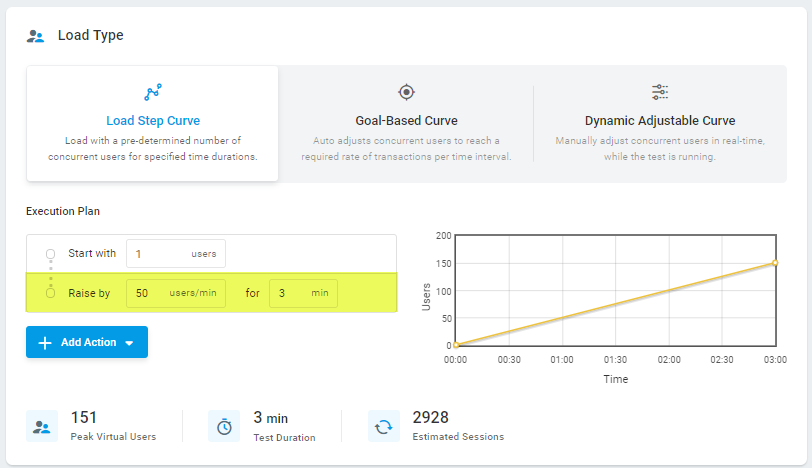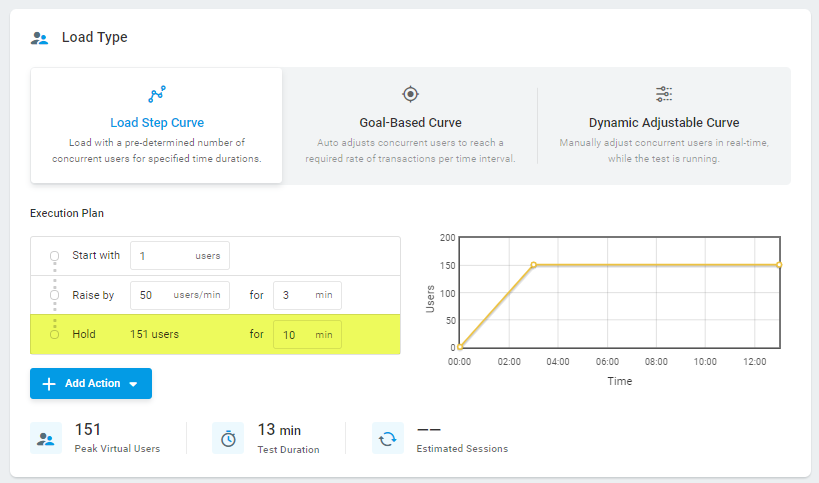Si ha estado utilizando JMeter para pruebas de carga y desea configurar una prueba de carga automatizada en LoadView, no necesita transferir los datos de su solicitud de su plan de prueba de JMeter a LoadView manualmente. LoadView admite archivos JMX importados desde JMeter. Los parámetros de solicitud, como una URL o IP de destino, la ruta a un punto final, el tipo de solicitud, los encabezados de solicitud, las aserciones de texto, etc., se convertirán automáticamente en LoadView JMeter Project al importar.
Tenga en cuenta que NO importamos la configuración del grupo de subprocesos en LoadView JMeter Project. Las propiedades de subprocesos (el número de subprocesos, el período de aceleración, etc.) se pueden configurar configurando un escenario de ejecución de la prueba de carga en LoadView. Utilice las recomendaciones proporcionadas en este artículo para configurar el escenario de ejecución de la prueba de carga.
Proyecto LoadView JMeter
Para configurar un proyecto JMeter en LoadView:
- Dentro de la aplicación Apache JMeter, guarde su plan de prueba de JMeter (File > Save) en un archivo JMX en una computadora local.
- A continuación, inicie sesión en su cuenta de LoadView y haga clic en Nueva prueba en la página Administrador de escenarios de prueba .
- Agregar nuevo destino y, en la página Seleccionar un tipo de prueba de carga, elija el tipo de prueba JMeter.
- A continuación, en la pantalla de edición de prueba, haga clic en Importar e importe el archivo JMX que guardó en el primer paso. El contenido XML del archivo se proporcionará en el campo Proyecto JMeter. Si es necesario, puede editar el código XML en el campo.
- Opcional: En el campo Tiempo de espera , puede establecer el tiempo de espera de ejecución de la sesión de prueba en segundos. LoadView espera una respuesta del recurso de destino durante el tiempo especificado y si el tiempo de ejecución supera el límite, el sistema finaliza la sesión y devuelve un error. Si se deja en blanco, el tiempo de espera predeterminado es de 120 segundos.
- Haga clic en Crear dispositivo y continúe con el escenario de ejecución de la prueba de carga.
Configuración de la curva de carga en LoadView
Una vez que el plan de prueba de JMeter se ha importado a LoadView, el escenario de ejecución de prueba de LoadView debe configurarse en la página Escenario de prueba . Si tiene Propiedades de subproceso configuradas para su grupo de subprocesos de JMeter y desea seguir con el mismo patrón de carga en LoadView, especifique los parámetros de tipo de carga correspondientes mediante las recomendaciones de las siguientes secciones. De lo contrario, use el artículo Elegir el tipo correcto de curva de carga para seleccionar y configurar el tipo correcto de curva de carga .
Configuración de subprocesos y período de aceleración en LoadView
El tiempo de aceleración es una parte muy importante del proceso de pruebas de carga, pero a menudo pasa desapercibido. Si planea realizar pruebas con un gran número de usuarios simultáneos, no desea aumentar inmediatamente su prueba al número máximo de usuarios simultáneos, ya que esto no refleja las condiciones del mundo real y puede tener consecuencias no deseadas, como bloquear involuntariamente su sitio. Si eso sucede, no sabrá qué puede manejar su sitio o cómo responde antes de ese punto. Al establecer un tiempo de aceleración, puede obtener una representación más precisa de cómo su sitio o aplicación maneja el tráfico simultáneo en diferentes niveles.
Para obtener más información acerca de cómo determinar correctamente a los usuarios simultáneos para las pruebas de carga, visite nuestro artículo De Analytics to Concurrent Users Calculator & Formula Knowledge Base (Calculadora de usuarios simultáneos y Base de conocimiento de fórmulas).
Para especificar un patrón de carga que corresponda al número de subprocesos y al período de aceleración que ha estado utilizando en el plan de prueba de JMeter, utilice el paso de escenario Elevar por de la curva de pasos de carga en LoadView:
1. En primer lugar, calcule el período de ampliación en minutos:
Período de aumento en minutos = Período de aumento / 60
A continuación, calcule el número de subprocesos que deben estar activos por minuto:
Número de subprocesos por minuto = Número de subprocesos / Período de aceleración en minutos
2. En la sección Plan de ejecución, comience con 1 usuario y especifique el número de subprocesos por minuto y Los valores de Ramp-up Period in minutes en los campos correspondientes de Raise By step.
Configuración de la duración de la prueba en LoadView
Para configurar el tiempo durante el cual desea que el sistema aplique la carga a su sitio web de destino, use el paso Retener para.
Configuración del tiempo de rampa descendente en LoadView
Del mismo modo, el tiempo de rampa hacia abajo es otro factor que debe tenerse en cuenta durante las pruebas de carga. El tiempo de rampa hacia abajo se correlacionaría con el tráfico que vería al final de sus horas pico, donde normalmente tendería a ver una caída en el número de usuarios simultáneos. Para ello, desea establecer una estrategia similar para los mejores resultados de las pruebas de carga. Obtenga más información sobre cómo configurar una prueba de carga de Curva de carga.
Otras recomendaciones
Para configurar otras opciones en la página Escenario de prueba, consulte el artículo Cómo configurar LoadView para pruebas de carga y estrés de nuestra Base de conocimientos.
Si necesita más ayuda para convertir las pruebas de carga de JMeter en la plataforma LoadView, póngase en contacto con nuestro equipo de soporte técnico. Nuestro equipo está disponible las 24 horas del día, los 7 los 7 horas de la año, para ayudarle con todas sus necesidades de pruebas de carga y rendimiento.
O si ya tiene una cuenta de LoadView, puede enviar un vale directamente desde la plataforma LoadView. Para enviar un ticket de soporte, simplemente inicie sesión en su cuenta. En la parte superior derecha, pase el cursor sobre Soportey, a continuación, seleccione Entradas para enviar una solicitud.